Centre de messagerie.
Obtenir de l'aide pour les produits Esendex Centre de messagerie produits.
Envoi de messages dynamiques
Téléchargement des destinataires d’un message dynamique
Une fois que vous avez importé votre fichier CSV ou Excel et sélectionné l’option de message « dynamique pour tous », vous pouvez glisser et déposer votre fichier dans le portail ou télécharger le document directement depuis votre ordinateur.
Pour réussir à créer un message dynamique, vous devrez préciser dans quelle colonne se trouve le numéro de téléphone du destinataire et confirmer que le fichier téléchargé contient des titres.
Après avoir suivi ces étapes, cliquez sur « Télécharger les destinataires ». Le système vous indiquera alors le nombre total de numéros de téléphone valides et non valides. Lorsque les résultats vous semblent satisfaisants, cliquez sur « utiliser les destinataires ».
Création de votre message dynamique
Avec le fichier « dynamique pour tous » téléchargé
Sous l’onglet « composer », vous devez spécifier le nom ou le numéro que vous voulez que les destinataires voient lorsqu’ils reçoivent votre SMS. Il peut s’agir d’un numéro de code court, d’un numéro de mobile virtuel ou d’un nom. De même, vous devrez choisir un canal de message, qui dans ce cas est le SMS.
Pour créer une campagne SMS personnalisée avec des données client, tapez votre message et appuyez sur le bouton « ajouter un champ dynamique » au-dessus de la zone de texte. Vous obtiendrez alors une liste d’options de catégories à choisir pour personnaliser votre message.
Si vous souhaitez personnaliser vos SMS avec le nom du destinataire et la date de livraison, vous pouvez créer un SMS avec deux champs dynamiques. Par exemple,
« Bonjour [[prénom]], merci pour votre commande. La livraison aura lieu le [[date de livraison]] ».
L’invite du champ dynamique sera remplacée par les données individuelles de votre client, conformément aux informations trouvées dans la feuille de calcul téléchargée. Vous souhaiterez peut-être utiliser ce message régulièrement ; dans ce cas, vous pouvez enregistrer le texte comme modèle. Consultez notre guide détaillé pour en savoir plus sur les modèles.
Utiliser un modèle avec des champs dynamiques
Dans l’onglet « composer » du message, vous pouvez sélectionner un modèle avec des champs dynamiques. Lors de la sélection, il vous sera demandé de remplir les champs dynamiques.
Si vous sélectionnez un modèle dynamique et que vous n’avez pas effectué un téléchargement « dynamique pour tous », vous pouvez saisir manuellement le champ dynamique, qui sera le même pour tous les messages envoyés au client.
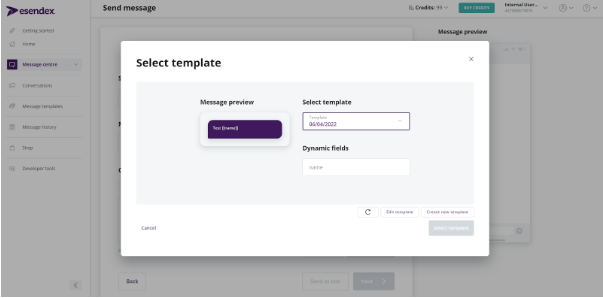
Si vous avez téléchargé un fichier « dynamique vers tous », vous pouvez choisir de saisir manuellement le champ dynamique, qui sera le même pour tous les messages, ou vous pouvez choisir dans la liste déroulante des en-têtes de fichier pour sélectionner des champs personnalisés. Vous pouvez choisir entre manuel et dynamique en les sélectionnant.
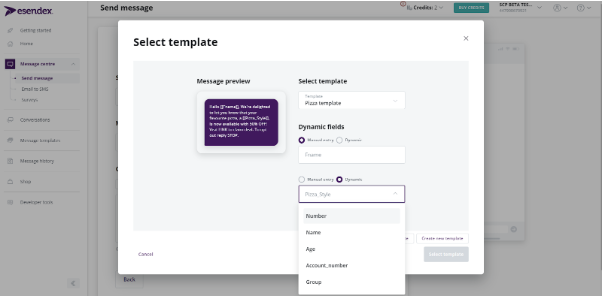
Articles recommandés
Vous ne trouvez pas ce que vous cherchez?
Parlez à un membre de notre équipe d’assistance.